Google hat kürzlich die Unterstützung für Linux-Anwendungen in einem Container zu Gentoo Linux-basierten Chrome OS hinzugefügt, sodass Benutzer Open-Source-Apps installieren können, wenn sie dies möchten.
Linux-Apps sind noch nicht bei allen StandardChromebooks und Chrome-Computer, sodass Sie die Funktionen manuell aktivieren müssen. Wenn diese Funktion jedoch korrekt eingerichtet ist, können Sie Apps mit installieren Apt-get (Ubuntu / Debian-Paketmanager) und sogar Flatpaks von Flathub!
Hinweis: Die Linux-App-Funktion unter Chrome OS ist in Bearbeitung und wird noch nicht von allen Chromebooks unterstützt. Sie könnten auf Probleme mit Sound, Treibern usw. stoßen. Verwenden Sie diese Apps auf eigenes Risiko!
Entwicklerkanal unter Chrome OS
Bevor Sie auf Linux-Apps in Chrome zugreifen könnenBetriebssystem ist es wichtig, auf den Entwicklungskanal umzuschalten. Wenn der Entwicklungskanal aktiv ist, erhalten Sie die neuesten Updates zu dieser Linux-Technologie.
WARNUNG! Wenn Sie Ihr Chromebook auf den Entwicklungskanal umschalten, löschen Sie alles, was sich gerade auf dem Chromebook befindet. Dateien, Einstellungen und nicht gespeicherte Informationen werden gelöscht. Speichern und sichern Sie unbedingt alles, bevor Sie fortfahren!
So wechseln Sie in den Entwicklerkanal IhresKlicken Sie auf das Zeitmenü im unteren rechten Bereich des Bildschirms. Klicken Sie dort auf das Zahnradsymbol für die Einstellungen. Wählen Sie dann das Menüsymbol. Scrollen Sie im Menübereich von Chrome OS nach unten und suchen Sie nach "Über Chrome OS". Klicken Sie anschließend auf "Detaillierte Build-Informationen".
Unter den Build-Informationen für Ihr ChromebookEs wird angezeigt, welchen Kanal Sie gerade verwenden. Für die meisten Verbraucher wird dies der „stabile“ Kanal sein. Um es in ein Entwicklungsprogramm zu ändern, wählen Sie "Kanal wechseln". Klicken Sie dann in den Optionen auf "dev".
Wenn Sie auf "dev channel" klicken, lädt Ihr Chromebook ein Update herunter. Laden Sie das Update auf Ihr Chrome-Gerät herunter. Nach dem Herunterladen des Updates werden Sie aufgefordert, das Gerät neu zu starten. Tun Sie dies.

Sobald Chrome OS wieder online ist, verwenden Sie den Entwickler-Kanal.
Aktivieren Sie die Linux-App-Unterstützung
So aktivieren Sie die Linux-Funktionen Ihres Chromebooks:Sie müssen die Einstellungen erneut vornehmen. Um zu den Einstellungen zu gelangen, klicken Sie auf das Zeitmenü im rechten Bereich des Bildschirms. Klicken Sie dann auf das Zahnradsymbol, um auf den Einstellungsbereich zuzugreifen.
Scrollen Sie in den Einstellungen für Ihr Chromebook bis zum Ende der Seite, bis Sie die Menüoption "Linux" gefunden haben, und aktivieren Sie damit die Linux-Funktion unter Chrome OS.
Sobald die Chrome OS Linux-Funktion eingerichtet istAuf Ihrem Chromebook führt Sie das System durch die Installation des Linux-Containers. Überspringen Sie diesen Schritt nicht! Ohne den Container können Linux-Apps nicht unter Chrome OS ausgeführt werden!
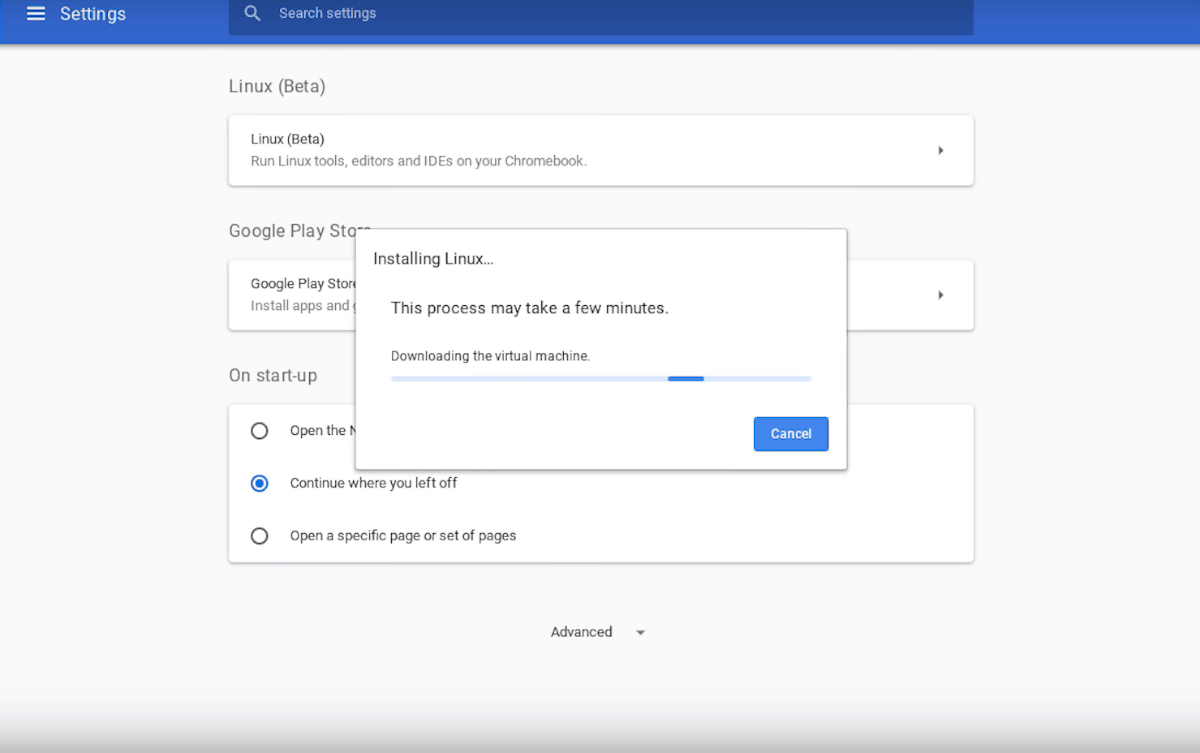
Wenn die Linux-App-Unterstützung voll funktionsfähig ist, sollte Chome OS automatisch ein Terminal für Sie öffnen. Alternativ ist es möglich, das Terminal durch Drücken von zu starten Strg + Alt + T auf der Tastatur.
Aktivieren Sie Flatpak
Aktivieren der Linux-App-Unterstützung unter Chrome OS bedeutetdass Sie Ubuntu-Anwendungen über den Apt-Paket-Manager installieren können. Dies ist jedoch nicht die einzige Form von Software, die über den Linux-Container unter Chrome OS möglich ist. Tatsächlich ist es auch möglich, Linux-Apps über das universelle Linux-Paketformat Flatpak zu installieren.
Damit Apps über Flatpak unter Chrome OS ausgeführt werden können, muss die Flatpak-App unter Chrome OS installiert sein. Öffnen Sie dazu das Chrome-Terminal mit Strg + Alt + T. Dann verwenden Sie die Geeignet Paketmanager, um die Flatpak-Laufzeit zu installieren.
sudo apt-get install flatpak
Wenn die Flatpak-Laufzeitumgebung in Ihrem Chrome OS-Container installiert ist, können Sie Ihr Flatpak-System beim Flathub-Softwarespeicher abonnieren. Verwenden Sie dazu die flatpak Befehl unten.
flatpak remote-add --if-not-exists flathub https://flathub.org/repo/flathub.flatpakrepo
Installieren Sie Linux-Apps unter Chrome OS - Apt-get
Das Installieren von Anwendungen unter Chrome OS über den Apt-Paketmanager ist recht einfach und funktioniert so, als ob Sie Ubuntu verwenden würden. Führen Sie die folgenden Schritte aus, um eine Anwendung zu installieren.
Schritt 1: Verwenden Sie den Suchbefehl, um nach einem Programm zu suchen, das Sie installieren möchten.
apt-get search program-name
Schritt 2: Durchsuchen Sie die Suchergebnisse und suchen Sie den Namen des Pakets, das Sie auf Ihrem Chromebook installieren möchten. Beachten Sie, dass Sie mit demselben Befehl mehrere Pakete gleichzeitig installieren können.
Schritt 3: Nehmen Sie den Namen des Pakets (der Pakete) und stecken Sie ihn in den folgenden Installationsbefehl, um die App zum Laufen zu bringen.
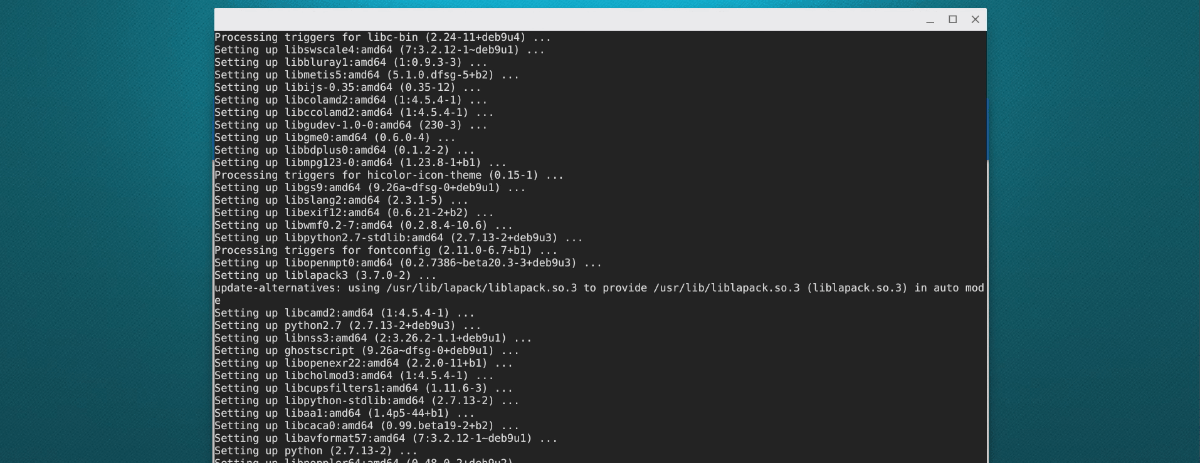
sudo apt-get install program1 program2 program3
Installieren Sie Linux-Apps unter Chrome OS - Flatpak
Das Installieren von Apps über Flatpak unter Chrome OS ist aetwas einfacher als mit Apt, da Sie auf der Flathub-Website einfacher nach zu installierenden Anwendungen suchen können. Führen Sie die folgenden Schritte aus, um zu erfahren, wie Sie Apps auf Ihrem Chromebook zum Laufen bringen.
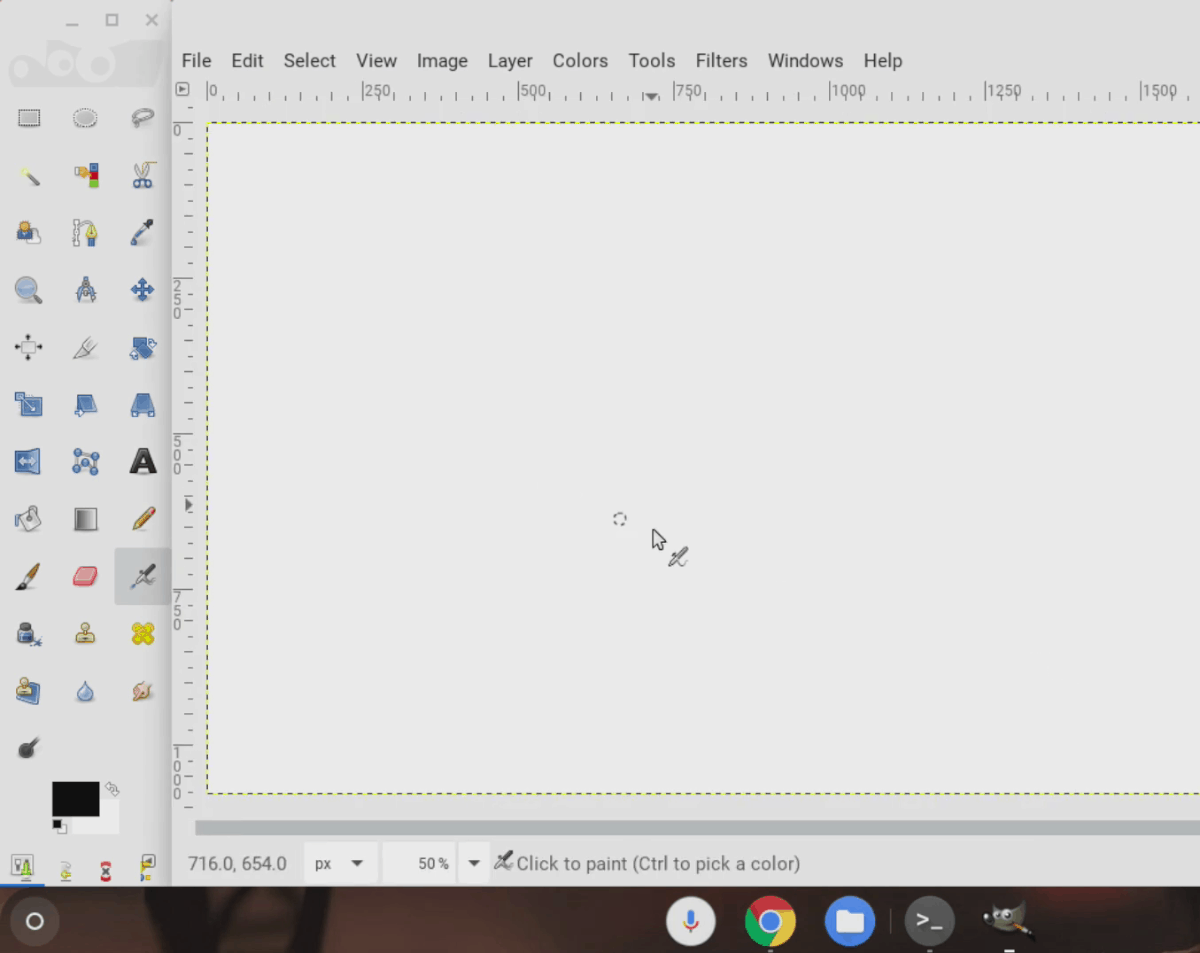
Schritt 1: Öffnen Sie das Chrome-Terminal mit Strg + Alt + T.
Schritt 2: Gehen Sie zu Flathub.org, klicken Sie auf "Suchen" und suchen Sie das Programm, das Sie installieren möchten. Klicken Sie anschließend auf das App-Symbol, um zur Seite der App zu gelangen.
Schritt 3: Kopieren Sie den Terminalbefehl unten auf der App-Seite und fügen Sie ihn in das Terminal ein, um Ihre App unter Chrome OS zu installieren!













Bemerkungen